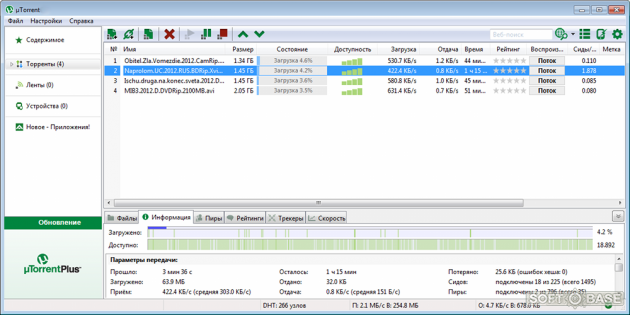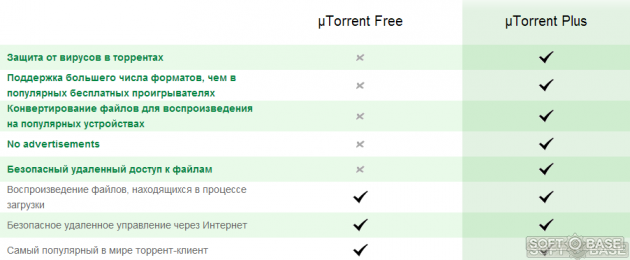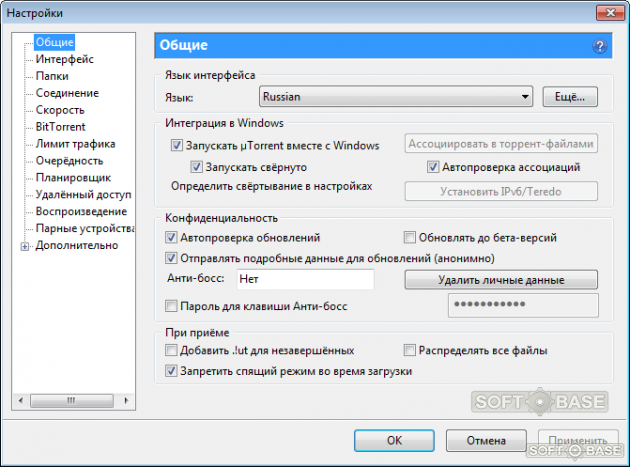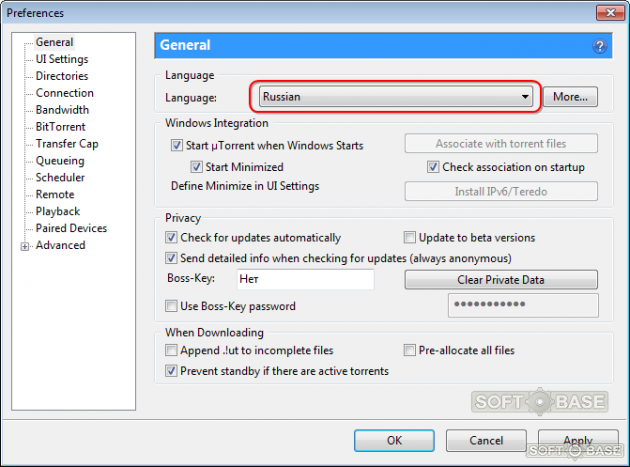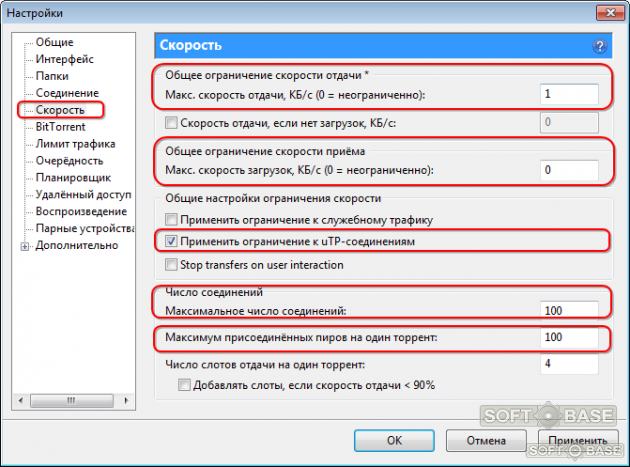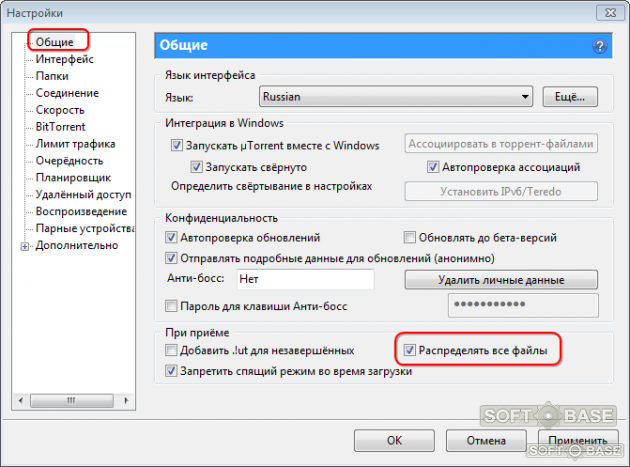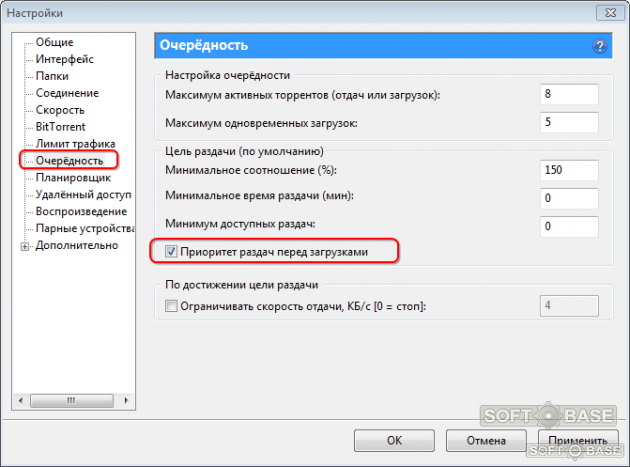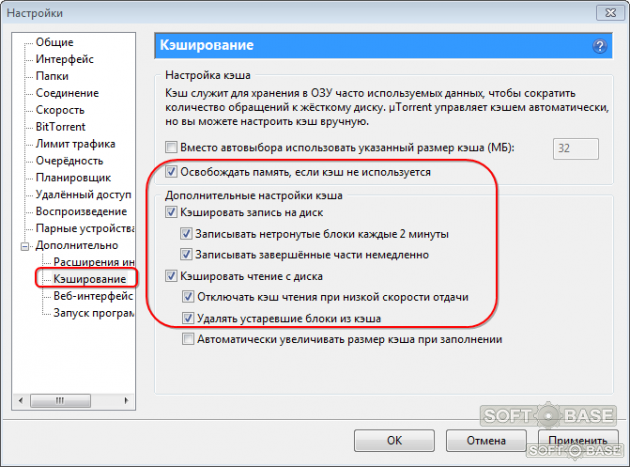Итак, вы впервые скачали uTorrent, установили и запустили, что дальше, как пользоваться программой? Покажем на примере версии 3.5.1 для Windows (для клиента под Android есть отдельная инструкция).
Для начала найдите торрент-файл. В торрент-файлах хранится информация о контенте, который можно скачивать через торрент-клиенты. Откройте Яндекс и введите поисковый запрос:
«скачать название_видео_или_игры торрент»
Зайдите на сайт и скачайте любой торрент. Либо вот вам готовая ссылка на торрент-файл операционной системы Ubuntu — http://releases.ubuntu.com/16.04/ubuntu-16.04.3-desktop-amd64.iso.torrent.
После скачивания кликните дважды левой кнопкой мыши по торрент-файлу (если во время установки uTorrent вы не снимали галочку в настройках ассоциации расширений «.torrent» с программой), или же перенесите его в главное окно клиента.
После этого откроется диалоговое окно добавления новой закачки. На что здесь нужно обратить внимание в первую очередь, так это на папку, в которую будут качаться файлы (1) и на содержимое торрента (2).
Про папку — по умолчанию здесь предлагается путь, который прописан в настройках uTorrent. Менять его не обязательно, но бывают случаи, когда это необходимо сделать. К примеру, если скачиваете файлы такого большого размера, что они не поместятся в эту папку на выбранном диске. Или если качаете файлы, которые хотите сохранить отдельно от других загрузок (например, фильм высокого качества в отдельную папку «4К»).
Про содержимое торрента — скачиваете вы, к примеру, целый сезон любимого сериала. А не смотрели из этого сезона только одну серию. Ну и зачем качать остальные? Лучше сэкономить время и отметить галочками только те файлы, которые нужны.
На скриншоте выше торрент содержит только один файл, поэтому там менять нечего. Нажмите Ок, чтобы начать загрузку.
Теперь смотрите на интерфейс uTorrent.
На левой панели (1) можно настроить отображение только загружаемых, или наоборот, уже загруженных торрентов.
В верхнем окне справа (2) отображаются сами торренты, включая тот файл, что мы сейчас начали скачивать. Чтобы приостановить загрузку, выберите ее (кликните по ней мышкой) и на верхней панели нажмите черный квадратик.
Для возобновления нажмите черную стрелочку.
Кликните правой кнопкой мыши по любому файлу из списка загрузок, чтобы узнать, что с ним можно сделать.
Из открывшегося контекстного меню загрузку можно также поставить на паузу, возобновить ее, посмотреть свойства, ограничить скорость, или удалить из библиотеки uTorrent вместе с файлами с жесткого диска либо отдельно от них.
В правом нижнем окне (3) отображается чисто техническая информация о процессе скачивания.
Когда загрузка файла будет завершена, uTorrent покажет уведомление. Кликните по такому файлу правой кнопкой мыши и выберите команду «Открыть папку», после чего вы попадете в папку с файлом, откуда его можно будет запустить или выполнить другие действия.
Подытожим
Надеемся, вы поняли, как пользоваться uTorrent на компьютере с ОС Windows. Если говорить в двух словах — просто скачиваете торрент-файлы с тематических сайтов и открываете в программе.
-
Обзор
1
-
Видео
9
-
Вопросы
21
-
Статьи
8
22 Июл 2015
Представляем вашему вниманию полное руководство uTorrent, в котором мы кратко коснемся основных вопросов установки программы, более подробно рассмотрим особенности тонкой настройки uTorrent и его правильную русификацию. Внимательно остановимся на настройках, которые значительно облегчат жизнь простого пользователя и дадут возможность получить доступ к горам полезных файлов.
Не обойдем мы вниманием и ключевые моменты — как загружать и раздавать файлы, кто такие сиды и почему во время загрузки иногда «подтормаживает» компьютер.
Зачем нужна и как работает программа uTorrent?
Вначале о главном. Торренты — это один из способов загрузки файлов, и по нескольким причинам он удобнее прямой закачки с сервера-хранилища:
— неважно, насколько загружен сервер и его канал связи, — в торрентах уже загруженным файлом с вами может делиться пользователь, который скачал его ранее, если с него загружать быстрее, чем с сервера. А если таких людей сотни: с каждого по килобайту — и вы получите файл намного быстрее!
— для отдачи файла не нужно каждый раз заливать его на сервер — просто опубликуйте ссылку на файл, запустите торрент, и каждый пришедший по ссылке скачает файл с вашего ПК либо с компьютеров людей, уже скачавших этот файл. Сидами называются пользователи, раздающие загруженный файл, а пиры — те, кто загружает файл у сидов;
— торренты — это просто и ужасно удобно! Попробуйте, и вам понравится!
Зачем нужна регистрация в uTorrent и можно ли без нее обойтись?
Существует две версии одной популярной программы — бесплатная и uTorrent Plus. Вот последняя как раз и нуждается в регистрации только из-за своих, на первый взгляд, потрясающих возможностей. Среди прочего это антивирусная защита, HD-медиаплеер и конвертер. Главное, что весь этот функционал можно получить без регистрации платной программы, достаточно отдельно установить антивирус (а у каждого он и так имеется!), HD-медиаплеер заменит любой видеопроигрыватель из соответствующего раздела нашего сайта. Конвертеры? Да пожалуйста, на любой вкус и бесплатно! Вот и вопрос, стоит ли платить деньги и закорачиваться с регистрацией, если те же функции можно реализовать другими приложениями.
Нужно ли менять в uTorrent настройки по умолчанию и зачем, ведь все и так работает?
Однозначно мы советуем потратить немного времени на изменение настроек (как это сделать — чуть ниже). Это позволит не только увеличить скорость загрузки файлов, но и снизит нагрузку на жесткий диск компьютера, повысит быстродействие системы. Для возвращения к нормальной работе не нужно будет ждать окончания загрузки файла. Есть еще много нюансов, способных облегчать работу с торрентами начинающим — и не очень — пользователям. О них мы тоже поговорим.
Как правильно сделать uTorrent на русском языке, чтобы все пункты меню были корректно русифицированы?
Для начала просто меняем язык с английского на русский:
Options — Preferences — General и в открывшемся окне Language выберите Russian из досупных языков — Ok.
Далее кликнем правой кнопкой мыши на иконке торрента возле часов для выбора пункта «Закрыть».
Запускаем торрент и проверяем, все ли пункты меню переведены корректно. Если встречаются английские меню — нажимаем кнопку «Ещё» и переходим на страницу, откуда можно закачать языковой пакет, оптимизированный для последней версии uTorrent. Кликните на «Загрузка языков», после чего поместите файл utorrent.lng в папку %AppData%uTorrent на вашем ПК и снова выберите нужный язык из выпадающего списка.
«Как сбросить настройки uTorrent без переустановки:»
если вы запутались либо хотите настроить клиент заново, закройте программу (в трее открыть меню правой кнопкой мыши и выбрать «Выход») и удалите в папке %appdata%uTorrent файлы settings.dat и settings.dat.old после чего можно настраивать клиент заново.
Как увеличить скорость uTorrent и качать еще быстрее?
Несколько советов, которые навсегда изменят скорость работы вашего компьютера и торрент клиента.
1. В разделе Настройка — Конфигурация — Скорость меняем следующие параметры:
— Максимальная скорость отдачи — 1 (выжимаем максимум из канала, для более быстрой загрузки файлов).
— Общее ограничение скорости приема — 0
— «Максимальное число соединений» ставим — 100.
— «Максимум присоедененных пиров на 1 торрент» — 100.
— Отмечаем — «Применить ограничение к uTP соединениям».
2. Оптимизируем работу жесткого диска ПК при загрузке крупных файлов:
— Настройки — Общие отметить пункт «Распределять место сразу».
Этот пункт снижает нагрузку на жесткий диск во время загрузки, что сильно ускоряет как скорость загрузки файлов, так и бвстродействие операционной системы.
Подробнее в вопросе «Как увеличить скорость торрента».
Как увеличить свой рейтинг и качать больше?
В настоящий момент много торрент-трекеров уже не требуют отдавать загруженные с трекера файлы, и в поисковике стало легко найти не один десяток торрентов, с которых можно загружать файлы без регистрации и учета загружаемого трафика.
Но, например, один из самых популярных в рунете Rutracker.org все ещё следит за вашим рейтингом, поэтому несколько слов о его увеличении.
Проще всего загрузить популярный свежий фильм большого размера 10 — 20 гигабайт, например, в Blue-ray формате и оставить его на раздаче, после чего немного подстроить торрент-клиент:
Настройки — Очередность — отмечаем пункт «Приоритет раздач перед загрузками».
Также можно кликнуть в нижней части окна торрент клиента и в раскрывающемся меню выставить скорость отдачи — «Не ограничено».
Эти действия позволят увеличить приоритет раздач перед загрузками и заработать высокий рейтинг за короткое время.
Посмотрите наш видеоурок «Как поднять рейтинг в торрент-трекерах?»
Правильная настройка кэширования uTorrent для снижения нагрузки на жесткий диск
Пожалуй, одна из важнейших настроек, которую следует проделать при появлении сообщения «Диск перегружен» — заставить торрент не выделять место под файл по мере его загрузки на компьютер, а делать это сразу при старте закачки, на нагружая в дальнейшем винчестер.
Настройки — Общие
здесь отмечаем пункт «Распределять место сразу».
При этом убедитесь, что в разделе Настройки — Дополнительно
значение diskio.no_zero = true.
Продолжаем настраивать кэширование в uTorrent:
Настройки — Общие — Дополнительно — Кэширование.
На данной странице отмечаем все пункты, кроме первого и последнего, как на скриншоте:
В этой инструкции расскажем, как пользоваться uTorrent на компьютере с ОС Windows. Инструкция состоит из нескольких частей, рекомендуем читать по порядку. Ссылки для быстрого перехода:
Что такое торрент-файл и magnet-ссылка
Как пользоваться uTorrent Classic
Как пользоваться uTorrent Web
Что такое торрент-файл и magnet-ссылка
Фильмы, сериалы, игры и другой контент, скачиваемый через торрент, хранятся не на каком-то одном центральном сервере, а на обычных компьютерах обычных пользователей. И чтобы этот контент оттуда загрузить, программе uTorrent нужно:
- узнать, на каких именно компьютерах искать;
- получить техническую информацию о запрашиваемых файлах (имя, размер, хэш и т.д.).
Такая информация хранится в торрент-файле – маленьком файлике с расширением .torrent.
Если uTorrent был установлен правильно, то при клике по любому торрент-файлу будет предложено начать загружать его содержимое. Поэтому все, что нужно сделать – это найти такой торрент-файл. Где его можно найти? Через Гугл или Яндекс, на торрент-трекерах и других подобных тематических сайтах.
Просто вбейте в поисковую строку поисковой системы название фильма, игры или любого другого нужного контента и добавьте слово «торрент» рядом. Вот для примера ссылки на поиск бесплатной операционной системы Fedora в Google и Яндекс. Смотрите на скриншоты, сколько много сайтов найдено.
Заходите на любой. В нашем случае лучше выбрать официальный сайт torrent.fedoraproject.org.
На сайте вы увидите ссылки на торрент-файлы. Скачивайте любой и открывайте в uTorrent. Как это сделать в каждой конкретной версии клиента, написано ниже.
Еще раз: если вам нужна игра, фильм, сериал или какой-то другой контент, то для начала вам нужно найти торрент-файл для этого контента.
На некоторых торрент-сайтах также можно увидеть magnet-ссылки.
Они, как и торрент-файлы, передают торрент-клиенту информацию о запрашиваемом контенте. Только magnet-ссылки, в отличии от файлов, не скачиваются на компьютер, а сразу открываются в торрент-клиенте. Поэтому их использовать удобнее.
В итоге у вас 2 варианта:
- либо сначала скачиваете торрент-файл, затем открываете его в uTorrent и потом уже качаете нужный контент (2 загрузки);
- либо кликаете на magnet-ссылку, она сразу открывается в uTorrent, и вы качаете нужный контент (1 загрузка).
Как пользоваться uTorrent Classic
Классическая версия uTorrent сложна для новичков. Ее интерфейс наполнен технической информацией и незнакомыми словами. Но во всем этом разбираться не обязательно. Главное уметь качать контент. Делается это просто.
1. Для начала определитесь, что хотите скачать. Фильм или музыку – не важно.
2. Определились? Найдите торрент-файл для вашего контента. Что это такое – писали выше.
3. Кликните по торрент-файлу либо просто перетащите его мышкой в интерфейс uTorrent.
3.1. Либо кликните по magnet-ссылке, и когда браузер спросит, в какой программе ее открыть – выберите uTorrent.
4. Откроется окно начала новой загрузки со всей информацией о загружаемых файлах. Проверьте, чтобы в папке для сохранения было достаточно свободного места. Сколько места требуется и сколько есть свободного – отображается справа. Если нужно – поменяйте папку. Затем нажмите ОК.
5. Начнется загрузка. Дождитесь, когда ее шкала статуса полностью заполнится на 100%. После этого статус обычно меняется на «Раздается» или «В очереди раздач».
6. Когда загрузка будет завершена, кликните по ней дважды, или выберите через клик правой мышкой команду «Открыть папку», чтобы показать ее в проводнике на компьютере.
Ненужные торрент-файлы в дальнейшем можно удалять из интерфейса uTorrent кнопкой Del на клавиатуре. Загруженный контент при этом останется на компьютере.
Как пользоваться uTorrent Web
uTorrent Web выглядит проще и понятнее, чем версия Classic. Но он больше «заточен» под загрузку видео файлов, так как здесь их можно сразу просматривать онлайн в удобном встроенном плеере. Загрузка файлов другого формата: игр, программ, музыки и т.д. – здесь также поддерживается, но в более ограниченном варианте.
1. Управление uTorrent Web происходит через веб-интерфейс – в отдельной вкладке стандартного браузера. Чтобы запустить клиент, кликните на его иконку на рабочем столе или в меню Пуск.
2. Теперь определитесь, что хотите скачать через программу. Например – фильм.
3. Найдите торрент-файл для этого фильма (что это – писали выше). Либо самостоятельно через Яндекс, либо через встроенный в программу поиск – в таком случае вас все равно перенаправит на поисковую систему, правда уже в Google.
4. Скачайте торрент-файл на компьютер, затем откройте его в uTorrent Web. Либо двойным кликом, либо перетащив во вкладку браузера, в которой запущен торрент-клиент, либо нажав на кнопку «Добавить торрент-файл с компьютера» в его интерфейсе под строкой поиска.
5. После этого откроется окно добавления загрузки. Проверьте папку сохранения и размер загружаемого файла. Убедитесь, что на диске достаточно места – эта информация отображается сверху. Если нужно – выберите папку на другом диске. Затем нажмите «Добавить».
6. Дождитесь окончания загрузки. Если качается фильм – его можно начать смотреть сразу после добавления, нажав на значок Play слева от названия.
7. Когда файл будет загружен, кликните по нему дважды, чтобы показать в проводнике Windows.
Ненужные загрузки можно удалять из интерфейса кликнув по значку мусорной корзинки справа.
— — — — —
Это была краткая инструкция по использованию. Читайте также как увеличить скорость uTorrent.
Как пользоваться торрентом
| Оцените новость / программу! 3.3 из 5, всего оценок — 4 |
|
Торрент – технология, позволяющая обмениваться файлами между пользователями. Основана на протоколе BitTorrent и так называемой одноранговой сети Peer-To-Peer, в которой все участники имеют равные права. Данный принцип исключает потребность в централизованном сервере, так как все файлы хранятся и передаются напрямую между пользователями. При помощи торрента можно скачать огромное количество информации: программ, фильмов, музыки и статей. Однако, для этого необходимо изучить принцип работы, а также научиться пользоваться так называемым торрент-клиентом, представляющим собой программу для обмена файлами при помощи выше указанной системы.
Дополнительная информация! BitTorrent — сетевой протокол, разработанный специально для обмена файлами. Представляет собой набор инструкций, используемых торрент-клиентами (программами, которые многие неопытные пользователя называют «торрентами») и торрент-трекерами (управляющим сервером) при передаче файлов. Данный протокол поддерживает одноранговую сеть, именуемую как P2P (PtP, Peer-To-Peer), в которой все пользователи имеют одинаковые права. Участник такой сети одновременно выступает и как клиент (принимая файл), и как сервер (отдавая уже загруженный файл другим пользователям сети).
Торрент-клиент
– прикладное программное обеспечение, позволяющее осуществлять файлообмен посредством протокола BitTorrent. Примерами клиентов могут выступать:
qBittorent
,
uTorrent
,
MediaGet
и другие программные пакеты.
Торрент-трекер – специализированный сервер, управляющий файлообменом между клиентами. Представляет собой каталог доступных для скачивания при помощи торрент-клиента раздач. Одной из основных функций трекеров является хранение и распространение торрент-файлов, другой – мониторинг и регуляция репутации пользователей.
Торрент-файл – файл, имеющий расширение .torrent. Структура заключается в следующем: в нём указано, каким образом необходимо подключиться к определённой сети, чтобы загрузить указанную информацию.
Magnet-ссылка – «сырые» данные, позволяющие подключиться к раздаче без торрент-файла.
Раздача – набор файлов, распространяющийся при помощи трекера. Может состоять как из одного, так и из множества файлов. Размеры раздач регулируются исключительно самими пользователями.
Рейтинг – переменное значение, которое высчитывается торрент-трекером индивидуально для каждого пользователя. Формируется на основе объёма скачанных материалов, поделённых на объём загруженных данных. Используется для ограничения «потребителей» — участников, скачивающих, но не раздающих данные.
Пир – участник раздачи, принимающий участие в обмене файлов. Существуют два типа пиров:
- Сид – активный участник файлообмена, имеющий на своей машине полный объём раздачи и активно раздающий файлы. Самый первый сид – участник раздачи, «заливший» её.
- Лич – пользователь, скачивающий раздачу. После полного завершения или становится сидом, или так и остаётся личом – недобросовестным участников раздачи, не делящимся с другими скачанными файлами.
Выбор и установка торрент-клиента
Первым делом следует выбрать программу, в которой будет происходить вся основная работа. Среди весьма широкого ассортимента приложений следует обращать внимание на клиенты, которые:
- Бесплатны;
- Не имеют рекламных интеграций;
- Имеют открытый исходный код;
- Поддерживают шифрование трафика – это особенно сильно пригодится, если провайдер ограничивает трафик P2P-соединений;
- Используют «лёгкие» библиотеки для интерфейса и хорошую архитектуру: не дают сильную загрузку на систему.
Одним из решений, подходящих по всем пунктам, является открытый, абсолютно бесплатный клиент qBitTorrent. Именно на его примере будет показан весь дальнейший алгоритм загрузки материалов. Впрочем, механизм практически не изменяется и в других клиентах.
Подключение к раздаче
Существует огромное количество каталогов, их без проблем можно найти при помощи соответствующего поискового запроса в Интернете. Для примера воспользуемся одним из самых популярных торрент-трекеров в российском сегменте – Рутором. Так как данный торрент-трекер попал под запрет, то нужно искать его «зеркала».
Для того, чтобы начать скачивать интересующую раздачу, нужно:
- В первую очередь стоит воспользоваться поиском на сайте, если известна конкретная цель поисков. Скорее всего, указанные материалы уже окажутся в базе данных трекера;
- Затем следует перейти на страницу выбранной ранее раздачи. Для полной уверенности – почитать комментарии, посмотреть на репутацию первого сида и ознакомиться с инструкциями (если дело касается приложений);
- После чего остаётся скачать .torrent-файл или примагнититься к раздаче, использовав соответствующую кнопку, естественно, если это позволяет раздача;
- Необходимо запустить клиент (при использовании магнитной ссылки, как правило, он откроется сам), а после – скачанный файл;
- Далее, указать некоторые дополнительные опции (путь, куда будут скачиваться материалы, а также, если нужно, выставить ограничение по скорости);
- Окончательный шаг – подтвердить указанный выбор и ждать окончания загрузки. Желательно ещё некоторое время остаться на раздаче, чтобы другие люди тоже смогли скачать этот же файл с более высокой скоростью. На скорости Интернета раздающего это, как правило, не отразится.
Заключение
Подводя итоги, можно с уверенностью сказать, что в пользовании торрентом нет ощутимых трудностей, моментов, с которыми нельзя было бы справиться, имея под рукой доступную для усвоения инструкцию. Данная технология удобна и доступна, многофункциональна, представляет полноценную альтернативу привычным серверам, имеющим массу минусов. К примеру, торрент, в отличие от серверов, невозможно заблокировать. Единственный способ прекратить распространение файлов в раздаче – одновременное удаление их всеми сидами.
Добрый день, друзья. Торрент как пользоваться для чайников? Я решил в данной статье рассказать про программу, которую я частенько использую, и только сравнительно недавно выяснил, что для многих людей эта программа до сих пор является тёмным лесом. Имеется в виду программа uTorrent? Я думал, всё пользователи про данный софт уже знают давно, и при том больше, чем я. Как оказалось, не всё так просто.
Все вы знаете, что в нашей стране полным ходом идёт охота на ведьм. Правительство издаёт новые указы, по которым многие ресурсы попадают под блокировку (в основном из-за пиратских программ). Много торрент сайтов как раз и успели попасть под данный закон. Так вот, чтобы зайти на Торрент-сайт, который попал под данный закон, и вы не можете войти в него через обычный браузер, рекомендуется использовать Tor браузер.
Что делает простой обыватель, когда приходит с работы? Он ужинает, и смотрит интересный фильм. Но, чтобы этот фильм посмотреть, его нужно вначале скачать (если скорость интернета небольшая, иначе лучше смотреть онлайн). Вот как раз для этих целей и нужна программа uTorrent. Что можно скачать с помощью торрента? Да всё: — различные программы, фильмы, музыку, фото и прочее.
Торрент сеть
Как мы уже выяснили, про торрент программу слышало большинство пользователей компьютеров. Но, не каждый пользователь вникал в подробности, что это за сеть и как происходит скачивание. Так что же такое, этот торрент, и как с его помощью можно довольно быстро скачать файл любых размеров, и при этом, бесплатно?
Программа uTorrent создана для скачивания файлов (фильмов) в глобальной сети, но не с серверов, где появился данный фильм, а с ПК прочих людей. Для многих это описание не совсем понятно. На практике же всё очень просто. Итак, чтобы начать работать с Торрентом, нужно установить специальный софт – Торрент клиент.
Термины
Тот, у кого есть целый файл и он его раздаёт, называется сидом. Те, кто скачивают, но целого у них пока нет, — личи, а вместе они называются пирами. Отсюда и пошло второе название подобных торрент-сетей — пиринговые сети. Это значит, что каждый участник принимает равноправное участие в работе всей сети и что нет центрального сервера, где хранятся все файлы.
Кстати, если тот, кто первоначально раздавал нужный файл, перестанет его раздавать, но кто-то другой уже успеет его скачать, то файл всё равно будет доступен всем. В этом вся прелесть пиринговых сетей — если есть хоть один человек, у кого есть целый файл, то скачивать его может вся сеть, даже если изначально этот человек его не выкладывал.
Как передаются файлы?
Они передаются по следующему сценарию: — человек, решившийся поделиться определённой программой (или фильмом), делает торрент файл и помещает его на трекере – ресурсе, являющимся посредником среди нескольких пользователей. Тех, кто предлагает программу, и тех, кто её скачивает.
Данный файл является своего рода путём, используя который пользователи подключаются к компьютеру человека, где находится данная программа (которую человек желает скачать). Другими словами, компьютер подобного человека выступает в роли мини-сервера.
Но, тут суть ещё в том, что тот человек, который скачивает программу, в тоже самое время её и раздаёт прочим пользователям в сети: данный файл соединяется из множества элементов, которые объединяются в единое целое, и превращаются в нужную программу или фильм.
Отсюда, когда часть пользователей прекращают отправлять подобные элементы закаченных у них на компьютерах программ, пользователь на другом конце этой сети всё равно получит фильм, так как другие владельцы данного фильма отсылку фильма не прекратили. Этот механизм довольно удобный и экономный. Поэтому, если вы желаете, чтобы фильм через торрент скачивался быстрее, не забывайте ни только качать, но и отдавать часть контента.
Итак, чтобы вы лучше понимали, о чём дальше пойдёт речь, давайте разберём часть сленга, который используют пользователи торрента:
- Сидер – если перевести с английского, слово звучит как «Сеятель». Так обозначают человека, скачавшего нужный фильм полностью и который, в данный момент занимается раздачей этого файла прочим пользователям;
- Личер – перевести можно как «Пиявка». Неприятно звучит, это означает человека, который занимается тем, что много скачивает материала, а сам же в раздаче почти не принимает участие. Довольно мало находится online и при этом понижает исходящий контент до минимума;
- Соотношение среди первого и второго пользователя носит название «Пиры». Отсюда, когда Сидеров больше, то контент станет скачиваться довольно быстро. Но, если больше Личеров, контент станет скачиваться достаточно долго.
Отсюда у меня к вам просьба: — Не будете Пиявками, не ограничивайте исходящий трафик! Это в ваших же интересах (конечно, если вам позволяет интернет трафик)! А что если все будут ограничивать трафик? Скачивание торрент-файла станет делом долгим.
Как скачать и инсталлировать битторрент-клиент
Хотя таких программ существует немало, в нашей стране самым популярным торрент-клиентом является µTorrent (чаще необычное название «мю-торрент» обозначают без использования символа µ, как utorrent).
Столь высокая популярность этого клиента не поддаётся логическому объяснению: у программы, кроме несомненных достоинств, есть и существенные недостатки, при этом многие конкуренты ни в чём не уступают utorrent. Но имеем, что имеем.
Скачивать программу рекомендуется на https://www.utorrent.com/, что гарантирует использование последней стабильной версии клиента.
Инсталляция программы проста и не требует вмешательства пользователя, за исключением окна, в котором предлагается установить вместе с самой программой «Яндекс.Бар» и несколько других сервисов от отечественного поисковика. Мы рекомендуем убрать галочку с этих продуктов – они назойливо будут предлагать вам рекламу, и деинсталлировать эти сервисы не так просто. Что ж, такова стоимость бесплатных программных продуктов, каковым и является µTorrent.
Раздел настроек программы имеет немало разделов и параметров, многие из которых непонятны даже опытным пользователям. По большому счёту, дефолтные параметры можно не трогать. Но перед тем, как пользоваться торрентом, мы всё же рекомендуем в настройках запустить после успешной инсталляции «Помощник установки» для правильной настройки параметров, отвечающих за скорость скачивания/отдачи файлов, особенно если вы намереваетесь загружать большие файлы. Это нужно, чтобы закачки не мешали вашей работе в Интернете.
В окне тестировщика необходимо указать ближайший к вашему месту проживания город и приступить к тестированию, нажав соответствующую кнопку.
В результате программа протестирует скорость входящего и исходящего каналов и выдаст рекомендации по настройке скорости, которые будут установлены автоматически – вам останется только согласиться с ними.
Второй момент касается сохранения скачанных файлов. По умолчанию это папка Download, но вы можете выбрать любую – ведь большие файлы (фильмы, музыку, фотографии) лучше хранить не на системном диске.
На этом этап настройки программы можно считать завершённым.
Как приступить к работе?
Итак, перед началом скачивания программ с помощью Торрента, вам этот самый торрент нужно скачать, я имею в виду саму программу. В глобальной сети довольно много ресурсов, откуда можно скачать uTorrent. Но, я бы вам предложил скачать с официального сайта.
- Для этого, набираем в поисковике: «utorrent официальный сайт…»;
- Первый сайт на скриншоте, это реклама, на него не обращаем внимание. Я предлагаю скачать с третьего. Мне понравился домен: https://utorrent-russian.com/ который означает, что это русскоязычный сервис и скаченный продукт будет русскоязычным;
- Итак, переходим на сайт и нажимаем на зелёную кнопочку;
- В новом окошке, выбираем новую версию программы (Бета я скачивать не советую). Скачиваем uTorrent и устанавливаем на компьютер.
Если вдруг в данной программе появится навязчивая реклама, в этом случае вас выручит моя статья: — Как отключить рекламу в торренте?
Сломан ваш ПК и у вас пропала возможность на нём нормально работать? Это не проблема. Нужно обратиться в наш центр по ремонту компьютеров. Мы проведём диагностику и устраним неисправность. Для нас является важным, чтобы ваш ПК продолжал отлично функционировать, и чтобы ничто не отвлекало вас от занятия любимым делом: Наше предложение: 1 Бесплатный выезд специалиста; 2 Бесплатный анализ компьютера у вас дома; 3 Мы даём гарантию после ремонта до трёх лет; 4 Выдаём чек с гарантийным талоном. Вам достаточно оставить заявку, и мы предоставим вам скидку на 15%
Найдите подходящий торрент-трекер
В качестве первой попытки можете использовать rutor.org. Этот трекер не требует регистрации, пользователям не стоит переживать за свой рейтинг, поэтому новичкам его очень легко освоить. Для поиска интересующей раздачи, введите её название в соответствующее поле, кликните «Ввод» и на экране появятся все существующие результаты. Выберите одну из раздач, прочтите её описание и кликните на верхнюю строчку, если вас все устраивает.
Как использовать uTorrent для загрузки файла
Если вы уже скачали torrent файл на компьютер, его следует открыть с помощью клиента (делается это привычным двойным щелчком). Программа предложит выбрать папку для хранения медиафайлов, после чего необходимо нажать «Ок». После этого действия в главном окне программы появится зеленый индикатор, свидетельствующий о начавшейся загрузке и её статусе. Найти загруженный файл вы сможете по адресу, указанному в начале процесса.
Как видите, научиться пользоваться торрентом не так уж и сложно, как могло показаться в начале!
Как правильно работать с uTorrent?
- Входим на нужный ресурс и выбираем элемент на трекере;
- Далее, нам необходимо произвести загрузку Торрент файла. Я уже упоминал, что он является путём. По нему человек проходит к месту скачивания;
- Затем, как только мы скачали данный файл, кликнем по нему, и запустим uTorrent.
Часть программ имеют режим установки приоритета на скачивание. Это означает, что вам даётся шанс в составлении перечня из нужных файлов. В них необходимо показать очерёдность, и вы сможете скачать все серии из определённого сезона любого сериала.
Итак, какой на данный момент один из самых популярных сериалов? Чернобыль, выпущенный в 2022 году.
- Запускаю в поисковик следующую фразу: — «Чернобыль 2019 скачать…»;
- В перечне, все торрент-сайты мне знакомы. Выбираю самый верхний;
- Итак, войдя на страницу, обращаем внимание на перечень загрузок: сколько весит торрент-файл, сколько в нём серий и какие сиды. На этом ресурсе они не указаны. Итак, в первом 7,33 Гб и 5 серий. Во втором и третьем, 1,32 Гб и 3 серии. Значит, качество будет хуже. Зато в 5 строке, все серии сезона и 29,17 Гб. Именно его я бы и выбрал. Скорость мне позволяет (хотя, это зависит и от сидов). Но, пока я пишу статью, выберу 2 строку и нажму на кнопочку «Скачать».
- Торрент файл загрузится на наш компьютер. При этом, желательно выбрать диск для загрузки. Я обычно выбираю Е, в котором нужно создать папку «Загрузки». Нажимаем на кнопочку «Сохранить»;
- Затем, открываем данный файл с помощью uTorrent;
- После этого, нам нужно указать папочку, куда бы мы хотели скачать фильмы. Если у вас ограниченный тариф и вы не можете делиться файлами, то можно эту функцию отключить. Для этого, нажимаем на кнопочку «Ещё»;
- В новом окошке для того, чтобы не быть забаненым в данной системе и не отдавать свой трафик, а лишь качать его, нужно стереть все ссылочки в окошке трекеры и кликнуть Ок;
- Теперь, нам нужно ждать, когда же будет скачен фильм. Скачивание через uTorrent мне нравится тем, что даже если она вдруг будет прервана, вы снова её можете возобновить из места прерывания.
Как видите, я не только скачиваю, но и раздаю часть файлов, чтобы не быть «Пиявкой». Вам-же, раздавать файлы или нет, решать самим. В общем, дизайн этой программы довольно простой. Используя нужные кнопочки, пользователь в любой момент может прервать загрузку, или вообще её удалить. Для этого, кликнем по нужному файлу и в ниспадающем меню выберем «Удалить».
Отметим: — у uTorrent малый вес, данная утилита забирает небольшие ресурсы ПК. Она отличается работоспособностью, имеет русский язык и у неё отличная скорость закачки. Также, софт имеет регулярные обновления. Другими словами, uTorrent без труда может освоит и новичок.
Добавление торрента в uTorrent.
После того как вы получите .torrent файл, который вы хотите скачать, вы просто импортируете его в клиент.
Есть несколько способов достижения этой цели:
1. Дважды щелкните на файл .torrent (только если файлы .torrent связаны с uTorrent) 2. Перетащите .torrent файл в ваш клиент 3. Выберите пункт главного меню «Файл» (File), затем «Добавить торрент» (Add Torrent…) (или нажмите «Ctrl + O») в клиенте и откройте файл .torrent 4. Если вы знаете, прямой URL к файлу .torrent, но вы не имеете его на вашем жестком диске, вы можете выбрать «Файл» (File), затем «Добавить торрент из URL» (Add Torrent from URL…) (или нажмите Ctrl + U) в μTorrent и введите адрес .torrent файла или magnet-ссылки
Рассмотрим один из способов подробнее. Жмем на пункт главного меню «Файл» (File) и в выпадающем списке выбираем «Добавить торрент» (Add torrent), у вас откроется проводник Windows, и вам остается только указать файл торрента, который вы только что скачали и сохранили в удобное место.
После открытия файла .torrent, скажите клиенту, куда бы вы хотели сохранить содержание торрента. Программа utorrent предложит сохранить его папке, установленной в настройках. Вы можете изменить папку загрузки. Желательно выбирать раздел жесткого диска, на котором не установленная операционная система. Так же, если в загрузке присутствует несколько файлов, у вас будет возможность выбрать те файлы, которые вам нужно скачать, часто это очень удобно. В этом окне можно отредактировать свойства торрента (нажмите «Дополнительно»), выбрать метку, указать и переименовать папку для сохранения, пропустить хеширование и добавить неактивный торрент. Если клиент не начал загрузку автоматически, вы можете начать работу торрента вручную, выбрав торрент в списке и нажав кнопку «Пуск» на панели инструментов, или щелкнув правой кнопкой мыши на торрент и выбрав «Пуск». Программа удобна быстрой скачиваемостью и не мешает заниматься посторонними от скачки делами. Torrent просто сворачивается и не беспокоит в процессе скачки. Остается лишь дождаться завершения закачки.
Если у вас OS Mac
В данной системе скачивание файлов при помощи uTorrent практически не отличается от Windows. При этом, торрент клиент подстроен именно под Mac. Программа даёт возможность загружать сразу несколько потоков, делать паузу, следить за процессом. Также, можно сделать синхронной работу с Яблочными телефонами. Если вы всё правильно сделаете, вы получите высокую загрузку.
Основная терминология в системе Торрент
Понимание нижеуказанных терминов – важно, поскольку при работе с данной системой вы не раз будете с ними сталкиваться:
- BitTorrent – протокол, использующийся для обмена данными. Принципы одноранговой сети P2P используют торрент-клиенты и торрент-трекеры, благодаря чему все участники процесса имеют одинаковые права.
- Торрент-клиент – программа, необходимая для файлообмена по вышеуказанному протоколу. На сегодняшний момент существует множество торрент-клиентов, с частью которых вы можете ознакомиться и на нашем сайте.
- Торрент-трекер – сервер, управляющий файлообменом между разными торрент-клиентами. Фактически – это сайт, на котором вы можете выбрать доступный для загрузки мультимедийный контент. Здесь же ведется статистика загруженных данных, а некоторые трекеры вводят ограничения, не позволяющие скачивать данные пользователям, которые не участвуют в файлообмене.
- Торрент-файл – небольшой документ, в котором хранятся данные по поводу необходимого вам файла. Чтобы скачать желаемый контент, следует загрузить этот документ и открыть его через торрент-клиент на вашем компьютере.
- Раздача – набор файлов, хранящихся и распространяющихся в одном комплекте через торрент. Она может состоять из одного файла или целого архива.
- Рейтинг – это показатели вашей учетной записи на трекере, они изменяются в соответствии с пропорцией отгруженных/скачанных файлов. Низкий или отрицательный рейтинг может препятствовать загрузке с этого трекера.
- Пир – пользователь, участвующий в обмене торрентами.
- Сид– участник процесса, предоставляющий данные для раздачи.
- Лич – участник, загружающий раздачу. После полной загрузки торрента – он превращается в сида.
Торрент на Андроид
Если у вас из гаджетов телефон с OS Android, то с помощью него возможны все основные функции скачивания торрент файлов. Разумеется, на данном смартфоне также функционирует софт uTorrent (и похожие программы). Данный софт также скачивается и инсталлируется на ваш смартфон. После скачивания, применяется по той же схеме, как и на ПК.
Важно: — Когда вы скачиваете файл, используя мобильный гаджет, лучше применять Вай-Фай. Его можно не применять, если вы имеете безлимитный тариф. В противном случае ваш тарифный план начнёт быстро таять и попадёт в минус. Другими словами, дешевле будет сходить в кинотеатр, чем посмотреть фильм на Андроиде.
Также, хочу отметить, что во время скачивания файлов, могут происходить неожиданные ситуации. Различные ошибки, вроде 10050. Она значит, что невозможно соединиться с сервером. Вполне возможно, виновен ваш антивирус. Он довольно часто принимает скаченные файлы за вирусные.
В данном случае, можно поменять настройки антивируса, или просто на время выключить антивирусную программу. Можно найти иной ресурс для того, чтобы скачать нужный элемент, так как таких ресурсов довольно много.
Также, хочу обратить ваше внимание, что если ваш антивирус предупреждал вас об опасности, но вы ему не поверили, то вполне возможно заражение вашего устройства. В этом случае, рекомендуется скачивать с проверенных торрент-ресурсов.
Вывод: — Теперь перед вами больше не стоит вопрос «Торрент как пользоваться для чайников?». Так как я как можно более подробно попытался на него ответить. Я думаю, вы без труда разберётесь с данной программой. Но, если всё же в ней не всё понятно, советую воспользоваться моей статьёй «uTorrent Настройки». Успехов!
С уважением, Андрей Зимин 24.10.2019
Пошаговая инструкция для начинающих: как сделать самому?
Как уже отмечалось, любой пользователь может не только скачивать торрент, но и создавать его из своих данных. Чтобы сделать это, нужно:
- Запустить клиент (например, µTorrent).
- Выбрать вкладку «Файл» – «Создать новый торрент».
- Выбрать файл или папку (если вы хотите раздавать несколько объектов).
- Неопытным пользователям необязательно изменять остальные настройки, поэтому после выбора файла можно нажимать «ОК».
- Далее следует выбрать место для сохранения торрент-файла, после чего он будет создан.
Теперь этим маленьким файлом можно делиться в интернете, чтобы они смогли скачать данные с вашего ПК. Первое время нужно раздавать торрент самому, потом он будет скачиваться и с других устройств.
Transmission
Программа доступна для скачивания на официальном сайте.
Рисунок 8: Официальный сайт Transmission
Достаточно известная программа. Позволяет обмениваться данными при помощи протокола bittorent.
Среди главных достоинств этого приложения можно выделить ее простой и лаконичный интерфейс. Функционал программ прост и интуитивно понятен. Она занимает мало место на жестком диске и не расходует много системных ресурсов компьютера в процессе работы.
Рисунок 9: Общий вид программы Transmission
Что это такое
Сервис для обмена информации является специальным пиринговым сетевым протоколом. После подключения к системе пользователь может не ограничивать себя в формате, так как через него скачать фильм, программу, фото можно за один раз.
С начала пользователь должен:
- подключиться к сайту трекеру;
- после использовать содержимое скаченного файла;
- разыскать пользователей на его раздачу;
- начать закачивать файл.
Главный принцип работы «Скачал сам — передай другому». К примеру, если у пользователя есть интересный файл, он не загружает его в хранилище, а напрямую передает другому. Те, в свою очередь, становятся раздатчиками файла и повышают скорость его закачки на компьютер.
Передача данных осуществляется:
- от владельца этого файла;
- от качающих в это время пользователей торрента.
К примеру, во время скачивания конкретного файла у каждого из пользователей, одновременно будут скачивать этот файл другие люди.
Содержание торрент-файла
- общие сведения о скачиваемом файле;
- его контрольные показатели;
- данные URL трекера.
qBittorrent
Программа доступна для скачивания на официальном сайте.
Рисунок 10: Официальный сайт qBittorrent
Один из лучших торрент-клиентов. Интерфейс программы минималистичен и удобен для работы. В приложении отсутствует реклама. Отличительной особенностью является возможность поиска непосредственно из окна программы.
Рисунок 11: Общий вид программы qBittorrent